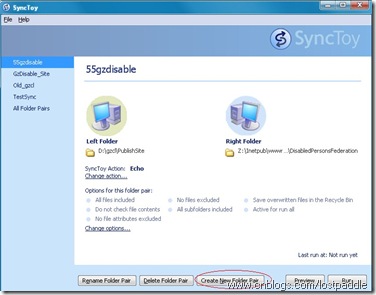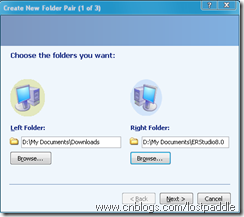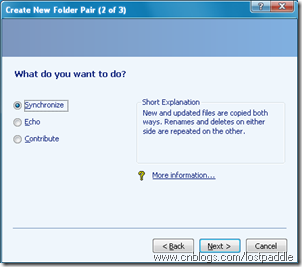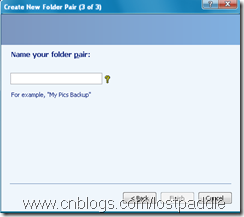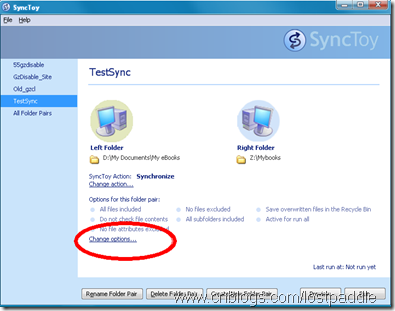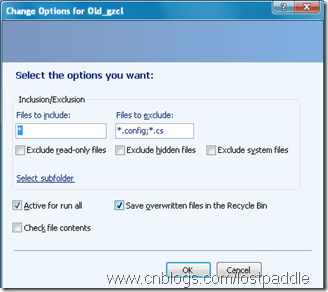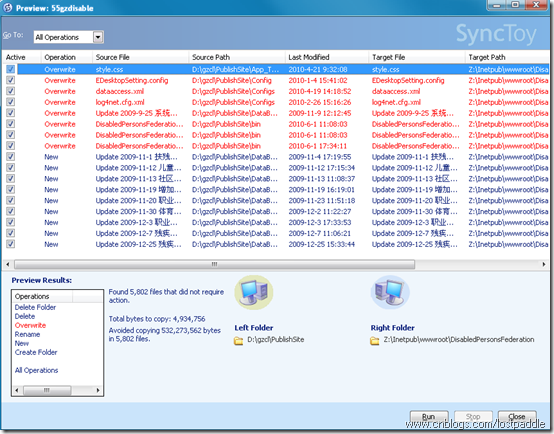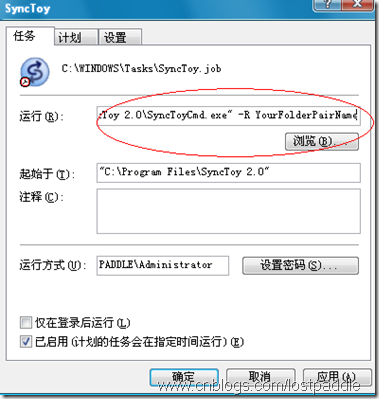1, 介绍
SyncToy v2.0 - 微软同步工具:它可以让您的文件在不同的磁盘和文件夹中保持同步并且可以随意处理,甚至可以输入UNC以处理网络驱动器上的文件和任何设备上的信息
现在,微软给我们展示了一款软件SyncToy,用于WindowsXP的一个免费的、易于使用的工具。高度的自定义功能可以帮助用户从繁重的拷贝、移动及同步不同目录的工作中解脱出来,仅仅单击几次鼠标就能搞定更多的操作,也会有额外的自定义功能而不会增加复杂度。微软推出的免费的同步工具,不用犹豫吧?
SyncToy可以同时管理多个目录系列,合并两个目录里文件为一个目录,酷似重命名并在另一个文件夹中删除。与其他程序不同,SyncToy很清楚重命名过程,并且会对同步文件夹进行确认一致。
2,安装
安装SyncToy需要Microsoft Sync Framework,如同步两台计算机的文件夹,则两台计算机都需要安装Microsoft Sync Framework。
3,使用
打开SyncToy 2.0 ,选择Create New Folder Pair
选择要同步的文件夹
根据你的需要选择要同步的方式
* Synchronize:第一項是最主要的雙向同步功能,會依據左右兩端點裡檔案的增加、刪除、修改、更名,把兩端的檔案同時調整到最新的狀態。使用者可以這麼去想像,你在兩台電腦中保存了一樣的檔案,後來你在A電腦做了某些新增,又在B電腦裡做了一些修改,你已經搞不清楚哪些檔案是新是舊了,為了方便起見,就可以透過這個功能來直接的把兩端的檔案調整到最新樣態。
* Echo:這是有限制的單向同步功能,會依據左方端點最新的檔案增加、刪除、修改、更名狀態,把「左邊的狀態」調整到「右邊」,也就是以你左方的資料夾為主來進行同步,這時候右方最新的修改不會調整到左方。這個功能適用於你帶著USB隨身碟進行旅行或移動工作,你可以確定USB隨身碟上面是你目前想要的檔案狀態,那麼你就可以在SyncToy的左端設定成USB隨身碟,然後將其檔案狀態同步更新到右方家裡的電腦主機中。
* Contribute:這是更為安全的單向同步功能,基本上和Echo一樣是由左到右的同步,但是不會進行任何「刪除」的更新動作,即使你在左方端點刪除了一個檔案,這個「刪除的動作」在Contribute作業裡不會被「同步」到右方,也就是說檔案只會增加和修改,不會減少。這個特殊的狀態適用於當你因為某些理由必須暫時刪除左方端點中的檔案,例如USB隨身碟的容量不足,你必須騰出空間來儲存新檔案等等,但是你不希望這個刪除的動作被同步,這時候就可以使用Contribute模式。
最后为你的方案命名
之后可以在主界面选择同步过滤参数
设置完,按Preview,可以看到设置的文件夹同步情况。再按Run,则进行同步。
4,进阶使用
SyncToy 2.0本身不支持定时更新,所以要借助Windows的任务计划去辅助完成定时更新。
进入控制面板->任务计划->添加任务计划
选择SyncToy程序路径,选择定时运行时间,设置用户权限,进入高级设置,
在运行路径后加上如下参数。其中YourFolderPairName是你上面SyncToy同步方案的命名。
5,附录
SyncToy 2.1 下载地址,功能跟2.0差不多,但是性能作了进一步改进。
SyncToy 2.0 下载地址
http://www.78soft.com/soft/23714.htm
希望本文对你有帮助。